BBK DW9952K: ЗАПИСЬ
ЗАПИСЬ: BBK DW9952K
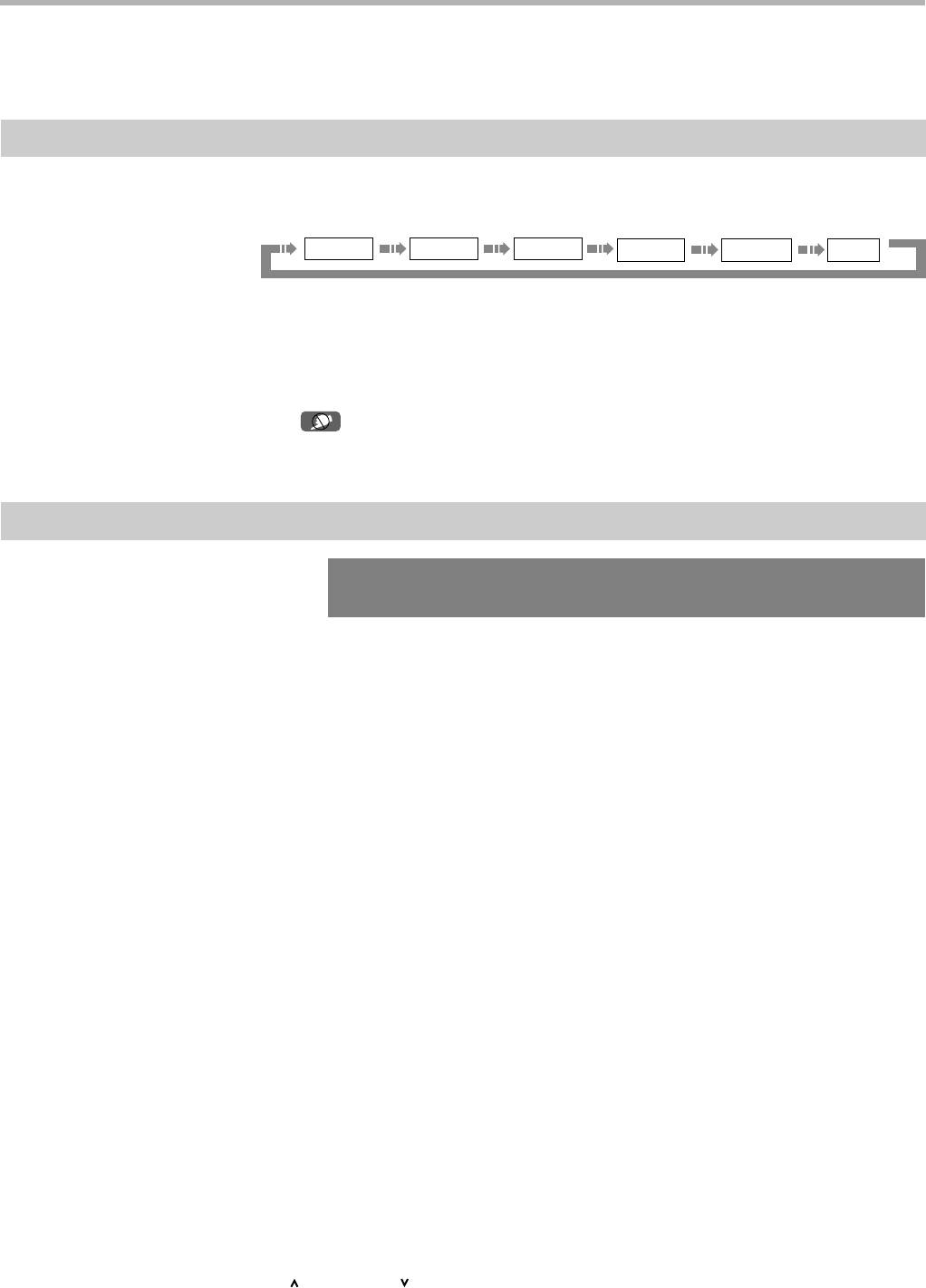
ЗАПИСЬ
Данный рекордер использует для записи множество различных источников сигнала от входов: S Video, CVBS, SCART,
DV, стерео аудиовход, а также сигнал от TV тюнера. Аппарат способен записывать такие DVD диски (12 сантиметровые,
односторонние объемом в 4,7 ГБ), как: DVD+R, DVD+RW, с качеством записи HQ (около 1 часа), SP (около 2 часов),
EP (около 4 часа), SLP (около 6 часа), и копировать их на HDD диск, а функция «Таймер записи» позволит Вам
записывать телепередачи по расписанию. Также Вы можете записывать программы на HDD диск и копировать их на DVD.
Выбор источника входного сигнала
1. Подключите аппарат в соответствии с пунктом инструкции "ПОДКЛЮЧЕНИЕ" к необходимому источнику сигнала.
2. Нажмите клавишу SOURCE для выбора нужного источника сигнала. При каждом нажатии клавиши SOURCE
на экране отображается следующая
информация:
TV INPUT Front CVBS Front S−Video Rear S−VideoRear CVBS SCART
Для выбора DV входа как источника сигнала нажмите клавишу DV.
3. Выберите качество записи в МЕНЮ НАСТРОЕК
(см. пункт инструкции МЕНЮ НАСТРОЕК – ЗАПИСЬ – Качество Записи).
ПРИМЕЧАНИЯ
• Если на экране отображается значок , это значит, что в данном режиме работы аппарата переход к выбранному
источнику сигнала невозможен. В этом случае нажмите клавишу RETURN один или несколько раз для выхода
из текущего режима и повторите операцию снова.
• Когда аппарат в режиме записи, для выбора другого источника сигнала необходимо остановить запись.
Запись на DVD
Когда аппарат находится в режиме
Состояние: Запись
записи, на экране появляется
Записывать на: Оптический диск Как: HQ (13 мин/Гб)
следующее окно:
Прошло: 00:00:00 Осталось: 01:09:00
Для записи на DVD диск необходимо сделать следующее:
1. Удостоверьтесь что нефинализированный DVD+R/DVD+RW диск находится в загрузчике.
2. Нажмите клавишу DVD, чтобы перевести систему в режим DVD.
3. Нажмите клавишу SOURCE для выбора необходимого источника сигнала для записи на DVD диск. Если необходимо
записать сигнал с DV входа, нажмите клавишу DV.
4. Нажмите клавишу RECORD для начала записи.
5. Для остановки записи на DVD диск нажмите клавишу STOP.
6. По завершении записи с помощью нажатия клавиши DVD перейдите в режим DVD. Выберите записанную главу
и нажмите клавишу ВПРАВО. На экране появится меню со следующими пунктами:
Проигрывание – Воспроизвести эту главу
Редактировать – Редактировать главу
Переименовать – Переименовать главу
Стереть главу – Стереть данную главу. Все данные будут утеряны. (Эта операция возможна только с RW дисками)
Перезаписать – При выборе этого пункта система автоматически перезапишет данную главу от начала текущей главы
и до конца. Если во время записи нажать клавишу STOP, оставшаяся часть текущей главы изменится на новую.
Перезаписать диск – При выборе этого пункта система автоматически перезапишет диск с момента начала данной
главы. Процесс записи нельзя остановить с помощью клавиши STOP. Если текущая глава не перезаписана полностью
после нажатия клавиши STOP, оставшаяся глава изменится на новую.
Копировать – Копировать главу на жесткий диск
ПРИМЕЧАНИЕ
• В некоторых ситуациях пункты "Перезаписать" и "Перезаписать диск" могут быть недоступны.
Источники входного сигнала:
Front CVBS: Композитный видео и аудиовход на передней панели аппарата
Front S VIDEO: S Video и аудиовход на передней панели аппарата
Rear CVBS: Композитный видео и аудиовход на задней панели аппарата
Rear S VIDEO: S Video и аудиовход на задней панели аппарата
DV: DV вход на передней панели аппарата
Tuner: Вход TV антенны на задней панели аппарата. Телевизионные каналы переключаются с помощью
клавиш CHANNEL и CHANNEL .
SCART: Видеовход SCART на задней панели аппарата
35
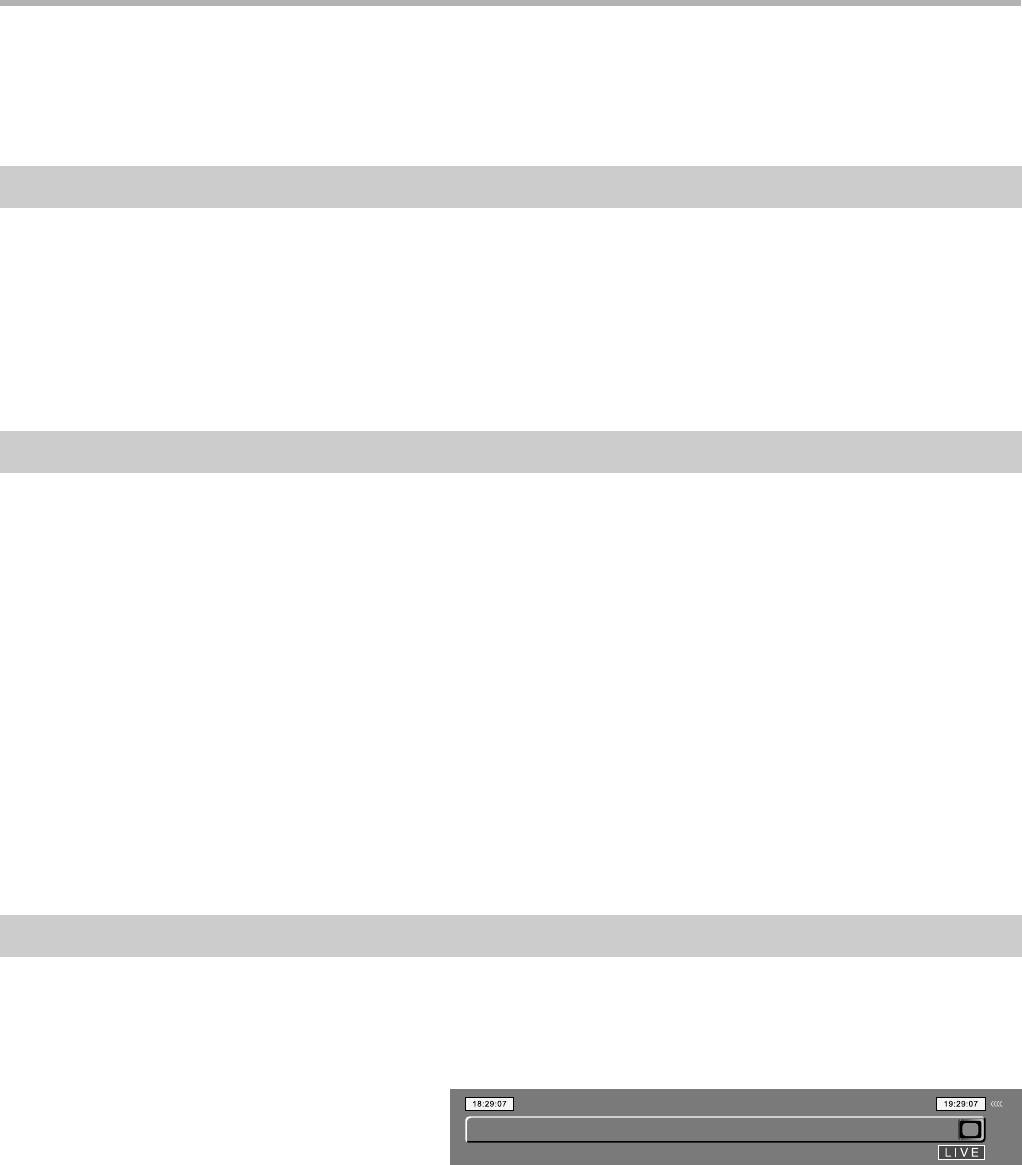
ЗАПИСЬ
Качество записи:
HQ: Высокое качество. Возможность записи около 1 часа на односторонний DVD диск.
SP: Стандартный режим. Возможность записи около 2 часов на односторонний DVD диск.
EP: Пониженное качество. Возможность записи около 4 часов на односторонний DVD диск.
SLP: Минимальное качество. Возможность записи около 6 часов на односторонний DVD диск.
Функция быстрой записи OTR (One Touch Recording)
С помощью этой функции Вы можете установить время окончания записи. Когда заданное время проходит, запись
останавливается автоматически.
1. Переведите аппарат в режим записи.
2. Нажмите клавишу RECORD один или несколько раз в соответствии с необходимым временем записи.
ПРИМЕЧАНИЯ
• Нажатие клавиши RECORD один раз увеличит время записи до 30 минут. Если время записи достигнет общего
времени записи на диске, функция OTR отключится автоматически.
• Если при включенной функции OTR запись приостановлена, OTR отключается автоматически.
Контроль записи c DV−входа
Вы можете контролировать процесс записи с DV камеры через интерфейс i.LINK/IEEE1394.
1. Аккуратно подключите DV кабель (см. ПОДКЛЮЧЕНИЕ) к аппарату. Затем, нажав клавишу DV, выберите
в качестве источника входного сигнала DV вход.
2. Если система была в процессе записи, при нажатии клавиши STOP DV камеры в режиме воспроизведения
запись будет приостановлена.
3. Если процесс записи системы приостановлен, при нажатии клавиши PLAY DV камеры в режиме воспроизведения
запись будет продолжена снова.
4. Если система была в процессе записи, при нажатии клавиши STOP DV камеры в режиме воспроизведения
запись будет приостановлена.
5. Для остановки режима записи системы нажмите клавишу STOP.
ПРИМЕЧАНИЯ
• После завершения записи на DVD+R/RW диск, перед тем как извлечь его из загрузчика
необходимо подождать несколько минут и не выключать питание аппарата, иначе диск может быть поврежден.
• Во время записи не трясите аппарат и не разрывайте связь с DV камерой.
• Финализированные DVD+R диски не пригодны для записи.
• Для нормальной совместимости диска с другими устройствами необходимо произвести операцию
Финализации (см. раздел "Операции с диском").
Запись на HDD
Для записи программ на HDD диск проделайте следующие операции:
1. Нажмите клавишу HDD для перехода системы в режим просмотра HDD диска.
2. Нажмите клавишу SOURCE для выбора желаемого источника сигнала. Если Вы хотите записать на HDD диск сигнал
с DV камеры, нажмите клавишу DV.
3. Для начала записи нажмите клавишу RECORD.
4. Чтобы завершить процесс записи, нажмите
клавишу STOP. Записанная программа
будет сохранена на HDD диск.
Для записи в режиме OTR (One Touch Recording) проделайте следующие операции:
1. Переведите аппарат в режим записи.
2. Нажмите клавишу RECORD один или несколько раз в соответствии с необходимым временем записи.
ПРИМЕЧАНИЯ
• Нажатие клавиши RECORD один раз увеличит время записи до 30 минут. Время записи зависит от выбранного
качества записи и свободного места на HDD диске. При каждом нажатии клавиши RECORD
время записи увеличивается на 1 час.
• При превышении установленного времени записи, OTR отключается автоматически.
36
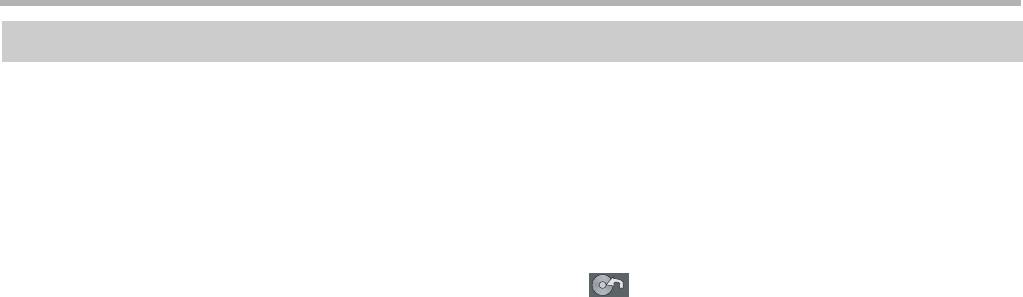
ЗАПИСЬ
Дублирование
Для того чтобы сохранить записанные программы на HDD диске, очистить диск без потери нужных Вам данных или
просто перезаписать желаемые программы с HDD на DVD диск, используйте функцию "Дублирование".
1. Загрузите записываемый DVD диск в аппарат.
2. Нажмите клавишу HDD для перехода в режим просмотра списка сохраненных программ на HDD диске. С помощью
клавиш ВВЕРХ и ВНИЗ перемещайтесь по списку программ, а с помощью клавиши ADD/CLEAR выберите программы,
которые Вы хотите записать на DVD диск. Вы можете выбрать одну или несколько программ одновременно.
3. После того как Вы выберите необходимые для записи программы, в верхнем правом углу экрана Вы увидите
количество занятого места на DVD диске.
4. При выборе программы для записи напротив неё появится иконка . Нажмите клавишу ADD/CLEAR снова,
для того чтобы убрать выбранную программу из списка записи на DVD диск. Если на DVD диске не будет достаточно
места для выбранных Вами программ, на экране появится предупреждение: "DVD диска недостаточно".
5. Для начала процесса записи нажмите клавишу DUBBING.
ПРИМЕЧАНИЯ
• Вы не можете извлечь диск из устройства во время процесса дублирования.
• При начале процесса дублирования в левом верхнем углу экрана появится иконка "Дублирование" и система
автоматически переходит в режим TimeShift. Во время дублирования Вы можете проигрывать программы
с HDD, но не можете их редактировать.
• При возникновении ошибки во время процесса дублирования на экране появится следующее сообщение:
"Ошибка дублирования главы!"
• Если сохраненная программа на HDD заблокирована, она не запишется на DVD диск. Если сохраненная программа
на HDD защищена, она может быть записана на DVD диск.
37






